Знайомтеся, Венесса: загадковий персонаж фільму 'Вплив Геншина
Хто така Венесса Геншин Імпакт? Genshin Impact - це популярна рольова гра в жанрі екшн, яка підкорила ігровий світ. Одним з найбільш інтригуючих …
Читати статтю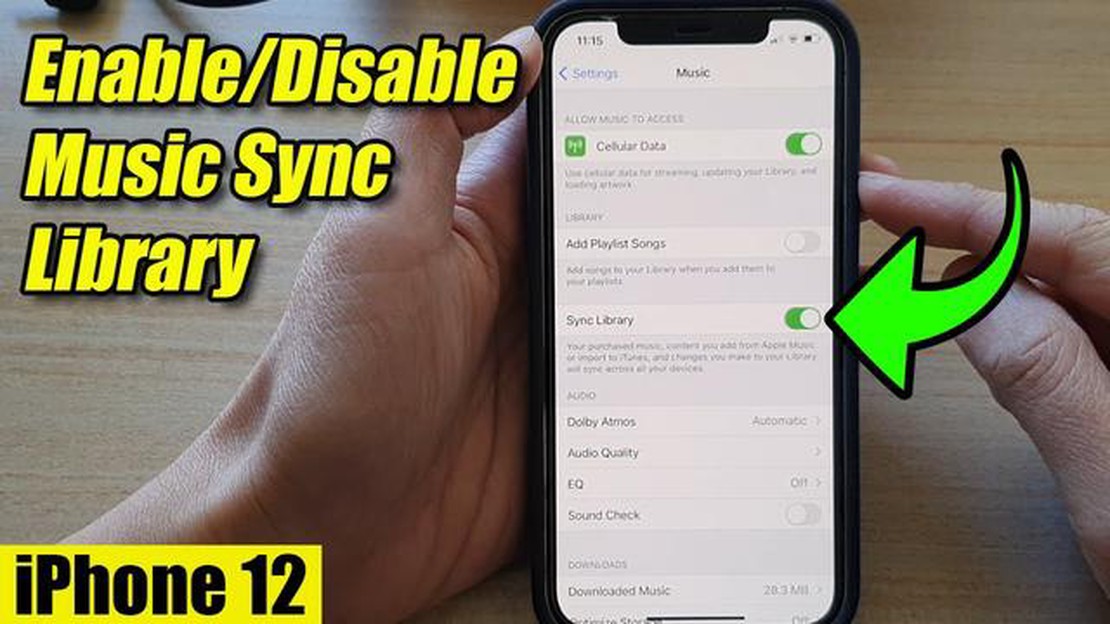
Щоб насолоджуватися музикою на вашому iPhone, важливо знати, де знаходиться ваша музична бібліотека. Незалежно від того, чи ви є ентузіастом ігор, меломаном або просто звичайним користувачем, пошук вашої музичної бібліотеки може покращити ваш загальний досвід використання iPhone. У цьому простому посібнику ми розповімо вам, як знайти вашу музичну бібліотеку, щоб забезпечити легкий доступ до всіх ваших улюблених пісень та альбомів.
Спочатку перейдіть на головний екран вашого iPhone, натиснувши кнопку “Додому” або провівши вгору від нижньої частини екрана. Опинившись на головному екрані, знайдіть програму “Музика”. Ця програма представлена білою іконкою з різнокольоровою музичною нотою на ній. Натисніть на додаток, щоб відкрити його.
Відкривши програму “Музика”, за замовчуванням ви потрапите на вкладку “Бібліотека”. Тут ви побачите список опцій, серед яких “Плейлисти”, “Виконавці”, “Альбоми” та “Пісні”. Натисніть на потрібну опцію, щоб отримати доступ до вашої музичної бібліотеки. Наприклад, якщо ви хочете переглянути свої пісні, торкніться пункту “Пісні”.
Опинившись у вибраному розділі медіатеки, ви можете легко переміщатися по своїй колекції, прокручуючи її вгору і вниз. Ви також можете скористатися пошуковим рядком у верхній частині екрана, щоб знайти певні пісні або альбоми. Якщо у вас велика музична бібліотека, впорядкування музики за списками відтворення або використання вкладок “Виконавці” чи “Альбоми” може допомогти вам швидше знайти те, що ви шукаєте.
Отже, пошук музичної бібліотеки на вашому iPhone - це простий процес, який може значно покращити ваш досвід прослуховування музики. Дотримуючись цих кроків, ви зможете легко знаходити і насолоджуватися улюбленими піснями та альбомами. Тож не забудьте дослідити свою музичну бібліотеку і відкрити для себе нові мелодії для прослуховування на вашому iPhone!
Якщо ви користувач iPhone і хочете знайти свою музичну бібліотеку, вам пощастило! Пошук музичної бібліотеки на iPhone - це швидкий і простий процес. Щоб отримати доступ до своєї музичної колекції, виконайте наведені нижче дії.
1. Відкрийте програму “Музика”: Програма “Музика” представлена чорно-білою іконкою з музичною нотою. Натисніть на цей значок, щоб відкрити програму.
2. Перейдіть до бібліотеки: Після відкриття програми “Музика” внизу екрана ви побачите кілька опцій. Натисніть “Бібліотека” в нижньому лівому кутку, щоб отримати доступ до вашої музичної бібліотеки.
3. Переглядайте музику: Перейшовши до розділу “Бібліотека”, ви зможете переглядати свою музичну колекцію. Ви можете переглядати музику за піснями, виконавцями, альбомами або жанрами, натиснувши на відповідну вкладку у верхній частині екрана.
4. Пошук певних пісень або альбомів: Якщо ви шукаєте певну пісню або альбом, ви можете скористатися рядком пошуку у верхній частині екрана, щоб швидко знайти те, що ви шукаєте. Просто натисніть на рядок пошуку і введіть назву пісні або альбому.
5. Створення списків відтворення: Щоб упорядкувати свою музику, ви можете створювати списки відтворення в додатку “Музика”. Перейдіть на вкладку “Плейлисти” внизу екрана, а потім натисніть кнопку “+”, щоб створити новий плейлист. Ви можете додавати пісні до плейлистів, натиснувши на три крапки поруч з піснею і вибравши “Додати до плейлиста”.
6. Завантажуйте музику для прослуховування в режимі офлайн: Якщо ви хочете слухати музику в режимі офлайн, ви можете завантажити пісні на свій iPhone. Для цього натисніть на три крапки поруч з піснею і виберіть “Завантажити”, щоб зберегти її на свій пристрій.
7. Доступ до музики на різних пристроях: Якщо у вас є кілька пристроїв Apple, наприклад, iPhone та iPad, ваша музична бібліотека буде синхронізована на всіх пристроях. Це означає, що будь-які зміни, які ви вносите до медіатеки на одному пристрої, відображатимуться на інших.
Ось і все! Виконавши ці прості кроки, ви зможете легко знайти свою музичну бібліотеку на iPhone і отримати до неї доступ. Незалежно від того, чи хочете ви слухати улюблені пісні, створювати списки відтворення або завантажувати музику для прослуховування в автономному режимі, програма “Музика” на вашому iPhone зробить все, що вам потрібно.
Щоб отримати доступ до програми “Музика” на вашому iPhone, виконайте ці прості дії:
Виконавши ці кроки, ви зможете легко отримати доступ до своєї музичної бібліотеки на iPhone за допомогою програми “Музика” та здійснювати навігацію по ній. Насолоджуйтесь прослуховуванням улюблених пісень, де б ви не були!
Після того, як ви знайшли свою музичну бібліотеку на вашому iPhone, вам може бути цікаво, як переміщатися по ній і знаходити конкретні пісні або альбоми. На щастя, цей процес досить простий і може бути виконаний лише кількома дотиками до екрану.
Для початку відкрийте музичний додаток на вашому iPhone. Зазвичай це іконка, що нагадує ноту на білому фоні. Після відкриття програми ви потрапите на головний екран вашої музичної бібліотеки.
Звідси ви можете переглядати медіатеку кількома різними способами. Один з них - скористатися пошуковим рядком у верхній частині екрана. Просто натисніть на рядок пошуку і введіть назву пісні, виконавця або альбому, який ви шукаєте. Після цього програма відобразить список відповідних результатів, з яких ви зможете вибрати потрібну вам.
Інший спосіб навігації по музичній бібліотеці - це використання різних вкладок і меню, доступних на головному екрані. Вони можуть містити такі опції, як “Бібліотека”, “Списки відтворення”, “Виконавці”, “Альбоми” та “Пісні”. Натиснувши на одну з цих вкладок, ви зможете переглянути відповідний вміст у вашій бібліотеці.
Якщо ви віддаєте перевагу більш впорядкованому вигляду медіатеки, ви також можете створювати списки відтворення або сортувати музику за виконавцем, альбомом чи назвою пісні. Для цього торкніться вкладки “Бібліотека”, а потім виберіть вкладку “Плейлисти”, “Виконавці”, “Альбоми” або “Пісні”, щоб переглянути музику в потрібному форматі.
Читайте також: Як поповнити гаманець PS4 вашої дитини
Крім того, ви також можете використовувати опції “У випадковому порядку” та “Повтор”, щоб налаштувати процес прослуховування. Опція “У випадковому порядку” дозволяє відтворювати пісні у випадковому порядку, а опція “Повтор” - відтворювати одну й ту саму пісню або плейлист на повторі.
На закінчення, навігація по музичній бібліотеці на вашому iPhone - це простий процес. Незалежно від того, чи віддаєте перевагу ви пошуку конкретних пісень або досліджуєте свою бібліотеку за допомогою вкладок і меню, ви можете легко знайти і відтворити улюблену музику лише кількома дотиками до екрана.
**Опції сортування та фільтрації
Коли справа доходить до управління музичною бібліотекою на вашому iPhone, функції сортування та фільтрації можуть бути неймовірно корисними. Зважаючи на величезну кількість музики, важливо мати інструменти, які дозволять нам легко знаходити та впорядковувати улюблені пісні.
Читайте також: Справжнє ім'я Джона Сени: Розкриваємо справжнє ім'я суперзірки рестлінгу
Один з варіантів сортування музичної бібліотеки - за виконавцями. Це дозволяє групувати пісні за виконавцем, який їх виконував, що полегшує пошук певних альбомів або треків. Інший варіант - сортування за альбомом, який впорядковує вашу музику на основі альбому, на якому вона була випущена. Це може бути особливо корисно, якщо ви віддаєте перевагу прослуховуванню повних альбомів, а не окремих пісень.
На додачу до сортування, параметри фільтрації можуть допомогти вам ще більше звузити вашу музичну бібліотеку. Наприклад, ви можете відфільтрувати медіатеку, щоб показати лише пісні, випущені у певному році. Це може бути корисно, якщо ви перебуваєте в настрої ностальгії або намагаєтеся створити плейлист за певний період часу.
Ще один варіант фільтрації - сортування музики за жанрами. Це дозволить вам легко знайти пісні, які відповідають певному настрою або стилю. Якщо ви хочете послухати бадьору поп-музику або розслабляючий джаз, фільтрація за жанром допоможе вам швидко знайти ідеальну пісню.
Деякі додатки музичної бібліотеки також пропонують розширені можливості фільтрації, наприклад, за тривалістю композиції або за датою додавання до вашої медіатеки. Ці опції можуть бути корисними, якщо ви шукаєте певний тип пісень або хочете побачити, які пісні ви нещодавно додали до своєї колекції.
Отже, сортування та фільтрація є важливими інструментами для керування музичною бібліотекою на вашому iPhone. Використовуючи ці функції, ви можете легко знаходити та впорядковувати свої улюблені пісні, щоб слухати музику в будь-який час і в будь-якому місці, де б ви не знаходилися.
Списки відтворення - це чудовий спосіб впорядкувати музичну бібліотеку та налаштувати прослуховування музики на вашому iPhone. Незалежно від того, чи хочете ви створити підбірку під певний настрій, жанр або подію, чи просто згрупувати улюблені пісні, ось кілька простих кроків для створення та керування плейлистами.
**Створення нового списку відтворення
**Додавання пісень до підбірки
**Переупорядкування та видалення пісень зі списку відтворення
**Як поділитися плейлистом
Створюючи списки відтворення та керуючи ними, ви можете краще контролювати процес прослуховування музики на вашому iPhone. Незалежно від того, чи хочете ви створити плейлист для тренування, подорожі або просто для відпочинку, додаток “Музика” на вашому iPhone дозволяє легко створити ідеальний плейлист для будь-якого випадку.
Якщо ви хочете насолоджуватися своєю музичною бібліотекою на кількох пристроях, синхронізація - це найкращий спосіб. Синхронізація дозволяє переносити музику з одного пристрою на інший, щоб мати доступ до своєї музичної колекції, де б ви не були.
Існує кілька способів синхронізації музики з іншими пристроями. Один з популярних варіантів - використання хмарного сховища. За допомогою хмарного сховища ви можете завантажити свою музичну бібліотеку в хмару, а потім отримати доступ до неї з будь-якого пристрою, підключеного до Інтернету. Це дозволяє легко синхронізувати музику на всіх ваших пристроях, включаючи iPhone, iPad і комп’ютер.
Інший варіант - використовувати iTunes для синхронізації музики. За допомогою iTunes ви можете підключити свій iPhone до комп’ютера, а потім перенести свою музичну бібліотеку з комп’ютера на телефон. Це чудовий варіант, якщо у вас є велика музична колекція на комп’ютері, яку ви хочете перенести на телефон.
Якщо ви віддаєте перевагу бездротовому з’єднанню, ви також можете синхронізувати музику за допомогою Bluetooth. Багато пристроїв, включаючи iPhone та інші смартфони, мають вбудований Bluetooth, що дозволяє з’єднувати ваші пристрої бездротовим способом. Після підключення ви можете легко переносити музичні файли з одного пристрою на інший.
Важливо зазначити, що синхронізація вашої музичної бібліотеки з іншими пристроями може вимагати певних налаштувань і конфігурації. Можливо, вам доведеться встановити програмне забезпечення або увімкнути певні налаштування на ваших пристроях, щоб вони могли взаємодіяти один з одним.
Загалом, синхронізація музики з іншими пристроями - це зручний спосіб насолоджуватися музичною бібліотекою, де б ви не були. Незалежно від того, чи використовуєте ви хмарне сховище, iTunes або Bluetooth, існує безліч варіантів, які допоможуть вам легко синхронізувати вашу музичну колекцію.
Ні, програма “Музика” - це програма за замовчуванням на вашому iPhone для доступу до музичної бібліотеки та керування нею. Ви можете використовувати інші програми для потокової передачі музики, але для доступу до вашої локальної музичної бібліотеки вам потрібно використовувати програму “Музика”.
Так, ви можете налаштувати організацію своєї музичної бібліотеки на вашому iPhone. Ви можете створювати списки відтворення, редагувати метадані (назви пісень, імена виконавців тощо), а також використовувати сторонні додатки для подальшого налаштування вашої музичної бібліотеки.
Якщо ви не можете знайти свою музичну бібліотеку на iPhone, спробуйте перезавантажити пристрій і знову відкрити програму “Музика”. Якщо це не допоможе, перевірте, чи не увімкнені обмеження, які можуть приховувати вашу музичну бібліотеку. Ви також можете спробувати синхронізувати медіатеку ще раз за допомогою iTunes на комп’ютері.
Хто така Венесса Геншин Імпакт? Genshin Impact - це популярна рольова гра в жанрі екшн, яка підкорила ігровий світ. Одним з найбільш інтригуючих …
Читати статтюСкільки коштує робот Cozmo? Cozmo - це популярний робот, який привернув до себе багато уваги в ігровій та загальній технологічній спільноті. …
Читати статтюЧи можна пропускати канонічні серії аніме? Коли йдеться про перегляд аніме, у довготривалих серіалах часто є епізоди, які вважаються “філером” або …
Читати статтюКастет вважається неозброєним Fallout? Одним з ключових елементів серії відеоігор Fallout є широке розмаїття зброї, яку гравці можуть використовувати …
Читати статтюЧи дотримуються аміші традиційних практик, коли йдеться про особисту гігієну, включаючи використання туалетного паперу? Культура амішів часто …
Читати статтюЧи можна підключити USB-мікрофон до консолі Xbox для використання? Одне з питань, яке часто задають багато геймерів, - чи можна використовувати …
Читати статтю